- מְחַבֵּר Jason Gerald [email protected].
- Public 2023-12-16 11:12.
- שונה לאחרונה 2025-01-23 12:18.
גיליונות הם קבצים חשובים בעולם המשרדים. קובץ זה משמש לניהול נתונים ויצירת דוחות. ייתכן שיהיה עליך לשתף גיליון אלקטרוני עם הצוות או המנהל שלך, באמצעות תוכנית ניהול מבוססת אינטרנט או באמצעות Microsoft Excel. למרבה המזל, ברוב התוכנות יש תכונה מובנית המאפשרת לך ליצור גיליונות אלקטרוניים לשימוש מספר אנשים, כל עוד אתה משתמש בשרת משותף או בחיבור אינטרנט. מאמר זה ילמד אותך כיצד ליצור גיליונות אלקטרוניים משותפים ב- Google Docs וב- Microsoft Excel.
שלב
שיטה 1 מתוך 2: יצירת גיליון באמצעות Microsoft Excel
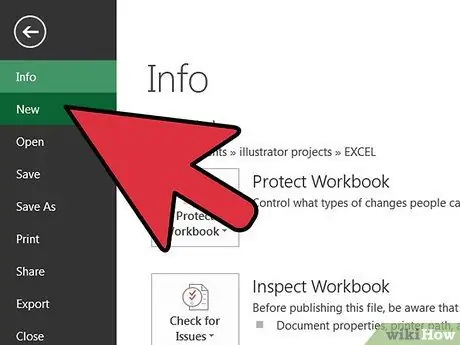
שלב 1. פתח גיליון אלקטרוני קיים, או צור מסמך חדש על ידי גישה לתפריט "קובץ" בסרגל הכלים האופקי בחלק העליון של חלון התוכנית ובחירה באפשרות "חדש"
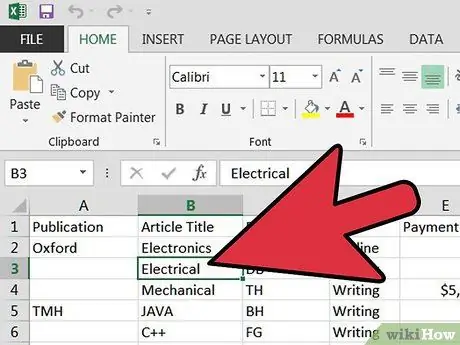
שלב 2. בצע שינויים במסמך
שינויים אלה כוללים פקודות מאקרו, תרשימים, תיבות ממוזגות, תמונות, אובייקטים, קישורים, קווי מתאר, סכומי ביניים, טבלאות נתונים, דוחות טבלאות ציר, הגנה על דף עבודה ופורמטים מותנים.
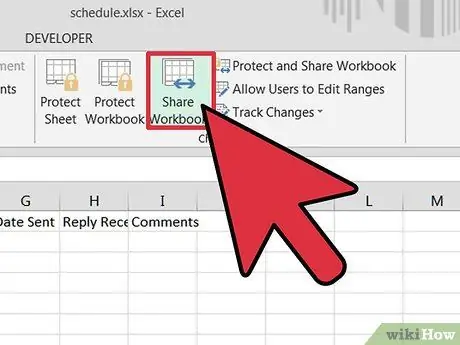
שלב 3. לחץ על התפריט "כלים" (או בגרסאות אחרות של Excel, בחר בכרטיסייה "סקירה")
בחר "גיליון אלקטרוני משותף/שיתוף חוברת עבודה" מרשימת האפשרויות בתפריט הנפתח.
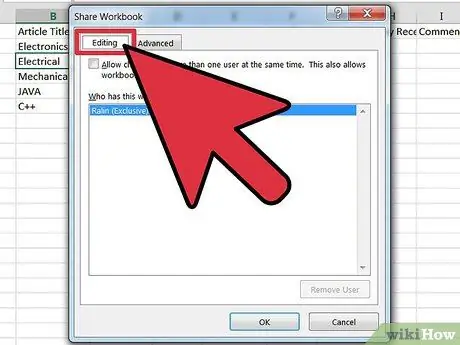
שלב 4. לחץ על הכרטיסייה "עריכה" כאשר תיבת הדו -שיח מוצגת
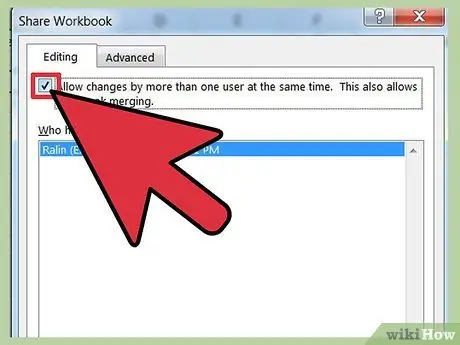
שלב 5. חפש את התיבה שכותרתה "אפשר שינויים על ידי יותר ממשתמש אחד בו זמנית"
לחץ על התיבה כדי לבצע שינויים.
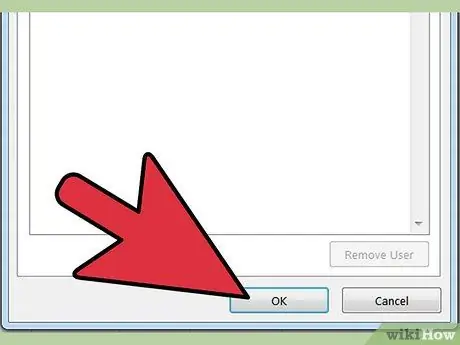
שלב 6. לחץ על "אישור" כדי לשמור שינויים
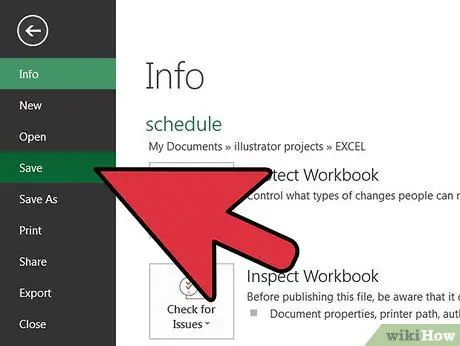
שלב 7. שמור את חוברת העבודה במיקומה המקורי על ידי לחיצה על תפריט "קובץ" ובחירה "שמור"
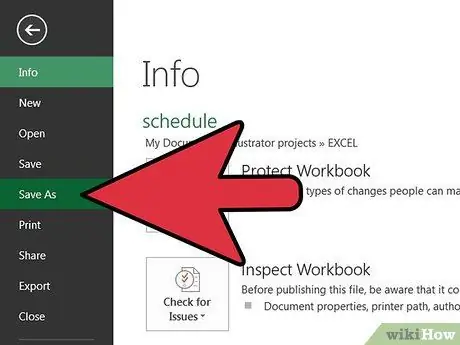
שלב 8. חזור לתפריט "קובץ" ובחר "שמור בשם"
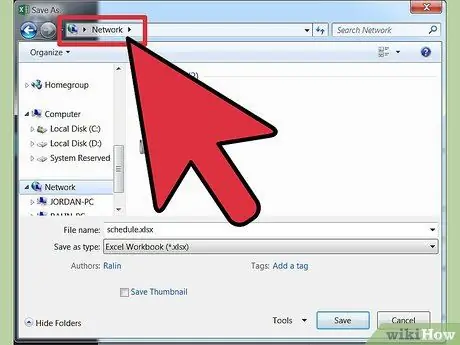
שלב 9. שמור את הקובץ בתיקייה המשותפת בשיתוף הרשת
ודא שלכל מי שישתמש במסמך יש הרשאה לגשת לתיקייה. אחרת, שמור את הקובץ בספרייה הנגישה לכולם.
שיטה 2 מתוך 2: יצירת גיליון באמצעות Google Docs
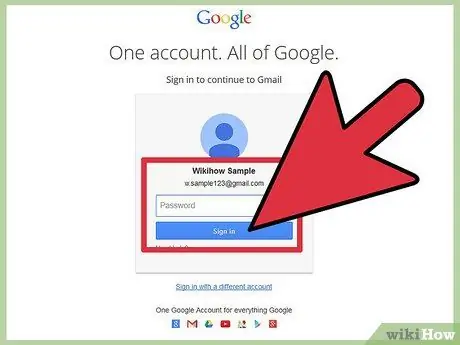
שלב 1. היכנס לחשבון Google Docs שלך
אם אין לך חשבון Google Docs, צור חשבון על ידי לחיצה על הלחצן "נסה את Google Docs Now" בדף ההתחברות של Google
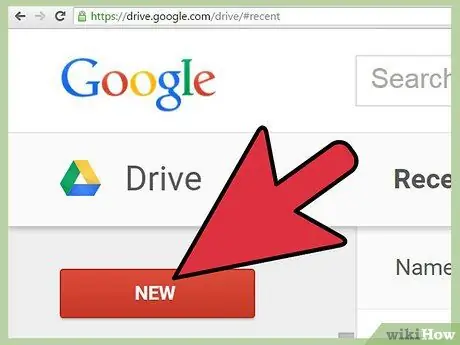
שלב 2. פתח גיליון אלקטרוני קיים או לחץ על התיבה הנפתחת "צור חדש"
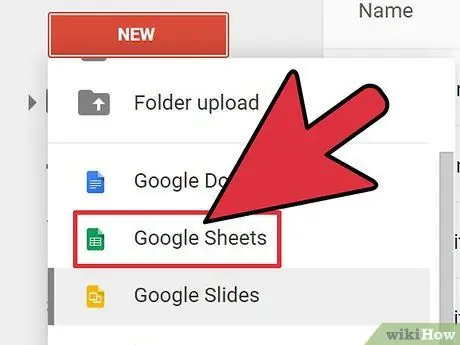
שלב 3. בחר "גיליון אלקטרוני" מרשימת האפשרויות, או פתח גיליון אלקטרוני שעבדת עליו בעבר
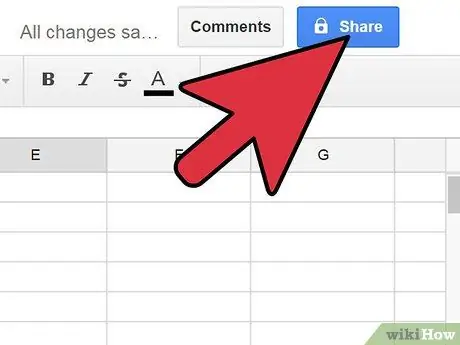
שלב 4. לחץ על הלחצן "שתף" בצד הימני העליון של הגיליון האלקטרוני
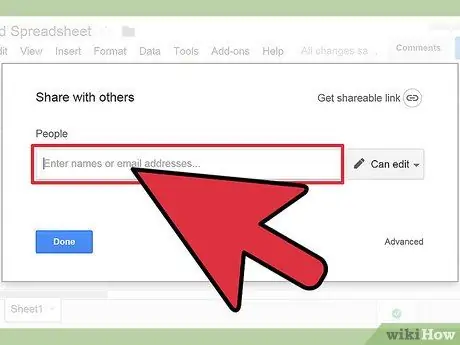
שלב 5. בחר את האנשים שאליהם ברצונך להצטרף מרשימת אנשי הקשר של Google, או הקלד את כתובות הדוא"ל שלהם
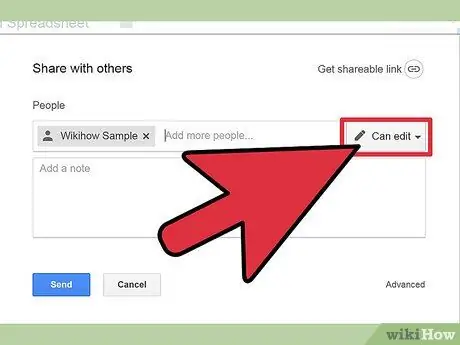
שלב 6. החליט אם כל משתמש יכול לערוך או להציג רק את הגיליון האלקטרוני המשותף
לחץ על התיבה הנפתחת מימין לשם המשתמש.
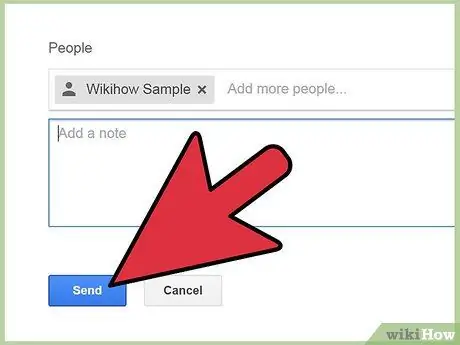
שלב 7. לחץ על הלחצן "שתף ושמור"
טיפים
- בעת שיתוף גיליונות אלקטרוניים באמצעות Google Docs, על משתמשים אחרים קודם כל ליצור או ליצור חשבון Google.
- בעת שמירת מסמך Excel בתיקיה משותפת, בדוק את הקישורים לחוברות עבודה אחרות כדי לוודא שהקישורים לא מתים כאשר הקבצים נשמרים במיקום החדש.






